一:初识linux

新装操作环境:
mac intel电脑
CentOS系统版本:CentOS-8.1.1911
在这里解释一下[chenl@localhost /]$这句话的含义:
chenl是用户名,也就是你自己起的名字。
@是分割的符号 localhost是主机名,也就是你所使用的机器的名称/是当前目录,
"/"表示根目录
$是提示符,当进入root时,会变成# ;如图

二:切换root用户
默认登录用户是普通用户,su切换root用户,需要输入密码,我们没有设置过,根本不知道,所以密码无论怎么输入密码都不对,出现这种情况,一般有两种原因,原因一是真的输错了,原因二则是可能还没有给root账户设置密码(出于安全考虑,默认时root用户时没有固定密码的,它的密码是随机产生并且动态改变的)
1. 初次使用root,需要指令来设置密码
输入sudo passwd root ,再输入用户密码,接下来会让你设置root密码,并再次确认。
sudo passwd root
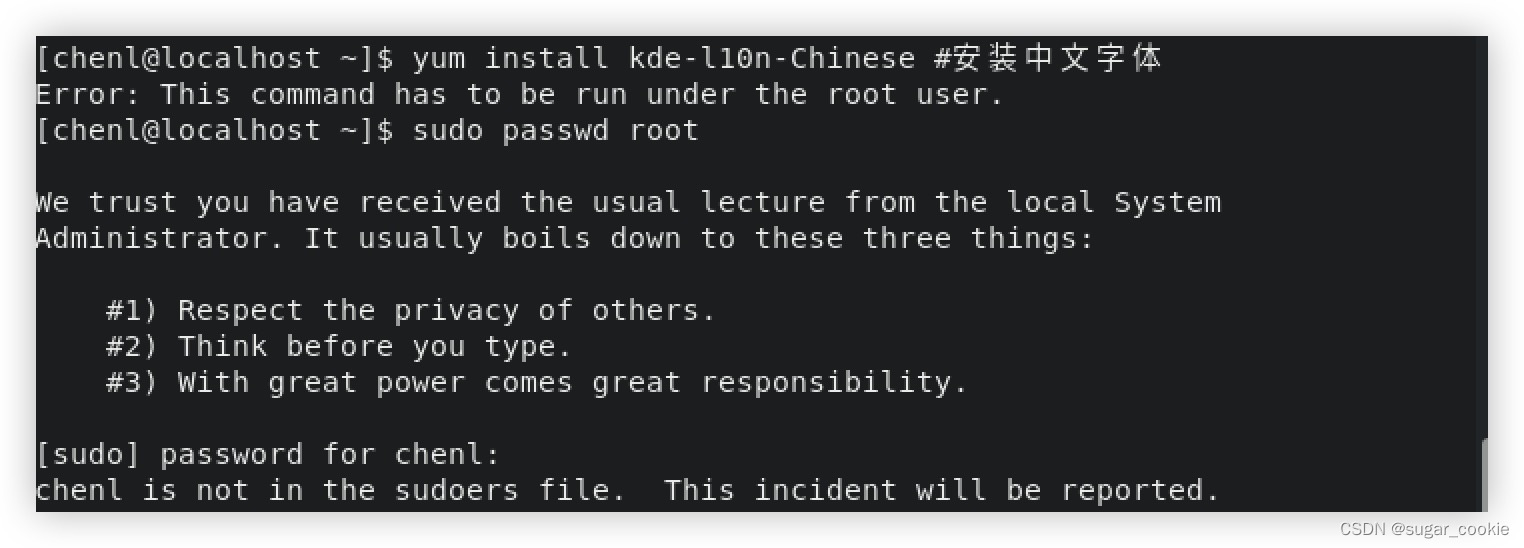
2. 接下来输入su,再输入刚刚设置的root密码就可以进入root了。

3. 关闭root用户
把密码设置过期就行
sudo passwd -l root
若要再次启用root,则可以使用sudo passwd -u root命令,如无法启用,参考linux重置root密码

三:需要更换yum源
yum 类似于mac os里的brew,是一个包管理器,用来安装linux工具的;我们来看一下yum的配置文件,如下图

Centos 8 刚下载yum也是不能使用的,CentOS 8操作系统已经结束生命周期EOL(CentOs Linux 8 从 2021.10.31 号后已经停止维护),yum会提示Error: Failed to download metadata for repo ‘AppStream’,如下图:

所以之后更新镜像需要通过Centos官方开源镜像站。
当然也可以替换国内yum源,如下:
阿里yum源
腾讯yum源
清华大学yum源
这里使用Centos官方开源镜像站镜像,需要修改yum源的mirrors 地址,有下面两种方式;
1. 直接执行指令的方式:
#直接执行如下指令:替换yum源
sudo sed -i -e "s|mirrorlist=|#mirrorlist=|g" /etc/yum.repos.d/CentOS-*
sudo sed -i -e "s|#baseurl=http://mirror.centos.org|baseurl=http://vault.centos.org|g" /etc/yum.repos.d/CentOS-*
2. 手动修改配置文件的方式:
备份:到/etc/yum.repos.d/备份CentOS-BaseOS.repo、CentOS-AppStream.repo文件
cp CentOS-BaseOS.repo CentOS-BaseOS.repo.bak(防止后续出现问题)
修改: (两个文件都需要执行)* 注释掉mirrorlist该行;
新增一行:
baseurl=http://vault.centos.org/$contentdir/$releasever/BaseOS/$basearch/os/
上述两种都可以选择任意一种,推荐第一种,然后依次执行下面指令
运行yum clean all 指令删除原有的数据缓存
运行 yum makecache 指令生成缓存
运行yum repolist 指令查看yum源仓库是否建立

附:
yum源更新后出现的问题.
sudo yum update
yum源更新后安装插件报错,报错如图
Error: Failed to download metadata for repo ‘appstream’: Cannot prepare internal mirrorlist: No URLs in mirrorlist

1. 排查是否网络出现问题,ping通证明没问题
ping baidu.com
2. yum配置出现问题
进入/etc/yum.repos.d 查看原来的替换yum的文件(CentOS-Base.repo和CentOS-AppSream.repo)没了,一堆Centos-Linux开头的一堆文件,还有.rpmsave结尾的文件

备份源文件信息,并清除无用源文件
tar zcf /home/yum.repos.d.tar.gz /etc/yum.repos.d/
清除无用的源文件信息
rm -rf CentOS-*.rpmsave
然后执行上面替换yum源的操作
四:修改系统语言为中文
1. 查看当前系统语言
echo $LANG #一般默认显示为en_US.UTF-8
2. 查看系统中已有支持的语言
locale -a
locale -a | grep 'zh_CN*' #查看是否有zh_CN.UTF-8

3. 没有中文则安装中文语言包
dnf install glibc-langpack-zh.x86_64
或者
yum -y install langpacks-zh_CN
在看就有了

4. 临时修改,重启服务器之后就会还原之前的设置
LANG="zh_CN.UTF-8" #修改为中文
LANG="en_US.UTF-8" #修改为英文

5. 永久生效
5.1 使用localectl命令设定系统语言为中文
vim /etc/locale.conf
##加下面内容到第一行,设置中文
LANG=zh_CN.UTF8
5.2 使用localectl命令设定系统语言为中文
localectl set-locale LANG=zh_CN.UTF8
5.3 设置-区域和语言

要想生效,必须重启!
6.重启,关机
6.1重启
reboot(普通重启)
shutdown -r now(立刻安全重启,推荐(root用户使用))
shutdown -r 10 过10分钟自动重启(root用户使用)
shutdown -r 20:35 在时间为20:35时候重启(root用户使用)
如果是通过shutdown命令设置重启的话,可以用shutdown -c命令取消重启
6.2 关机
halt 立刻关机
poweroff 立刻关机
shutdown -h now 立刻关机(推荐,root用户使用)
shutdown -h 10 10分钟后自动关机
如果是通过shutdown命令设置关机的话,可以用shutdown -c命令取消关机



























 被折叠的 条评论
为什么被折叠?
被折叠的 条评论
为什么被折叠?








